Devido à problemas que algumas pessoas vêm enfrentando e alguns questionamentos de amigos resolvi criar este tutorial com um passo a passo de como atualizar o Firmware de sua Ledger Nano S. Recomendo sempre a atualização pois sempre a correções de possíveis “bugs” que podem ser explorados por hackers.
Eu realizei estes procedimentos recentemente em algumas consultorias e tudo ocorreu bem.
Gostaria de destacar que sua “carteira Ledger” é as 24 palavras que você colocou ou irá colocar no início do processo de configuração de uma nova Ledger. Qualquer problema que possa ter com sua Ledger, como inutilização, roubo, remoção de App, erros não afetaram suas criptomoedas nele “creditado”. Sempre será possível restaurar suas “carteiras” desde que se tenha as 24 palavras em local bem seguro e que somente você tenha acesso. Nunca digite estas palavras na web ou em seu computador. Somente precisará confirma-las na própria Ledger.
VAMOS INICIAR O PROCESSO DE ATUALIZAÇÃO:
Utilizando o Google Chrome, acesse: https://www.ledgerwallet.com/apps
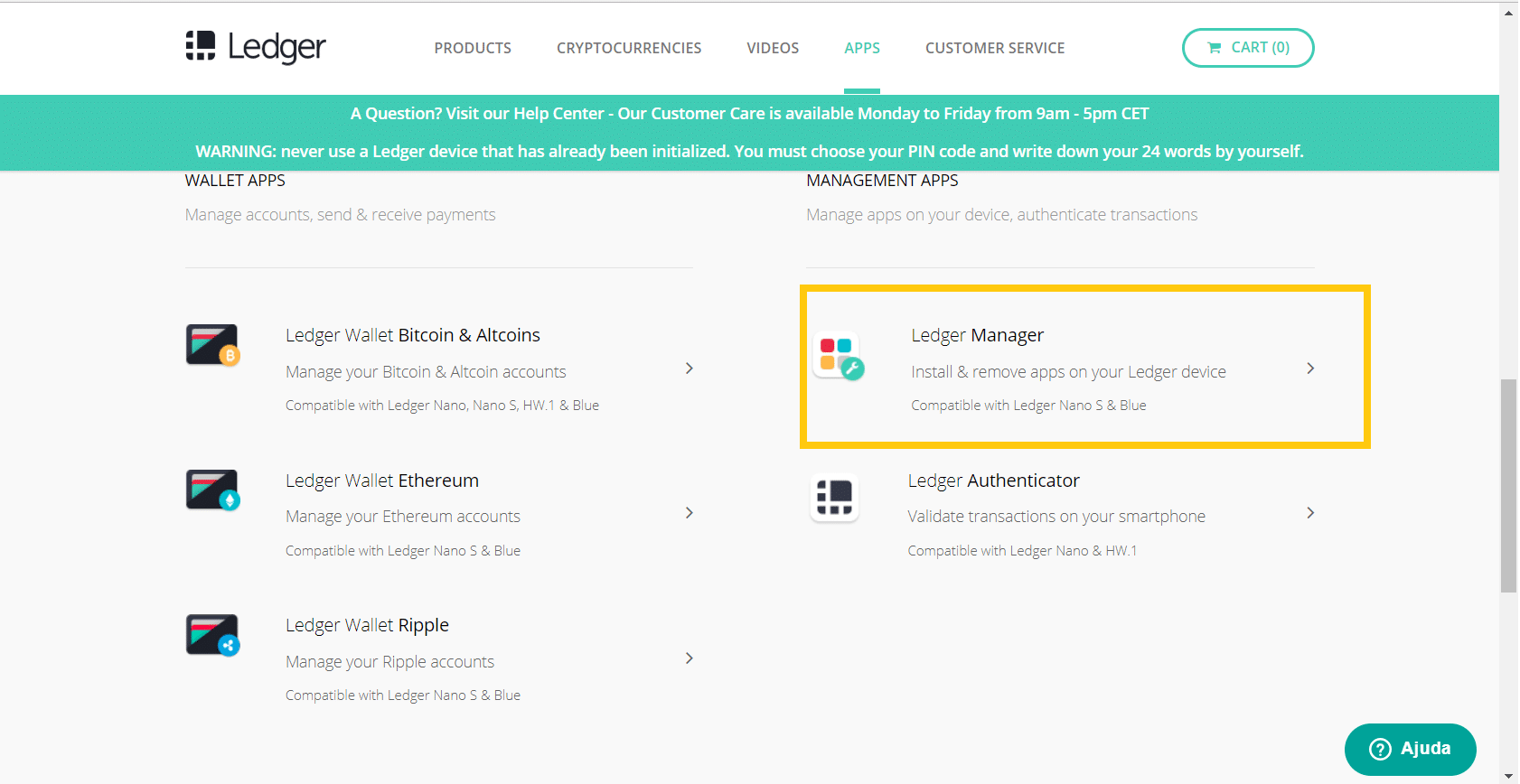
Desça a página até os App e instale o Ledger Manager no Computador (caso ainda não o tenha instalado). Após o procedimento, abra o aplicativo. Conecte o Ledger ao computador utilizando o cabo USB e entre com seu PIN.
PARA QUEM POSSUI CARTEIRAS INSTALADAS E MOEDAS NA LEDGER (PARA QUEM POSSUI UMA LEDGER NOVA PULE ESTE PASSO):
Para evitar erro de espaço no processo de atualização (“Insufficient space” on Ledger Nano S Cold Wallet). Temos que apagar todas aplicações de moedas que estão no Ledger. Entre na opção APPLICATIONS no Ledger Manager. Desinstale os aplicativos que você tem instalados no seu Ledger (recomendado desinstalar todos). Conforme já expliquei no início desta matéria, pode ficar tranquilo que remover os aplicativos não fará você perder suas moedas. Sua carteira são as 24 palavras que colocou ou que irá colocar ao iniciar uma nova Ledger.
INICIANDO A ATUALIZAÇÃO DE FIRMWARE
Entrando no aplicativo Ledger Manager (pelo Google Chrome), vá na opção firmwares que fica no lado direito inferior. Caso haja atualização irá aparecer a imagem abaixo com o Firmware novo e com a opção INSTALL. Clique no botão INSTALL.
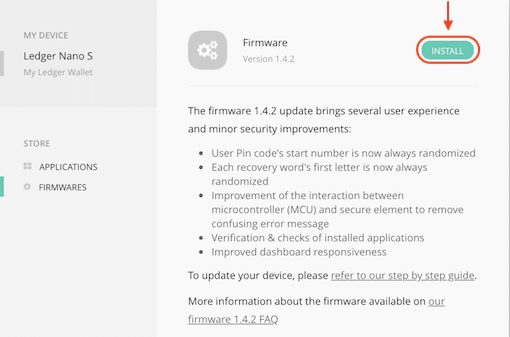
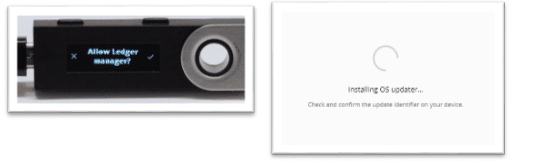
Em seu Ledger irá aparecer a mensagem para confirmar (confirme). E o Ledger Manager vai mostrar a atualização em andamento (conforme figuras acima).
Após a primeira confirmação acima, no visor você verá a informação de “Update firmware” e após confirmação aparecerá a versão do firmware a ser instalada (conforme figuras abaixo).
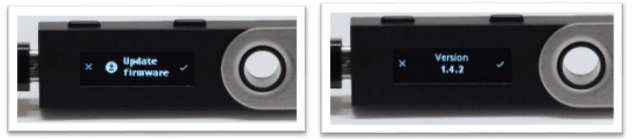
Após aguardar um pouco o próximo passo é identificador, verifique e confirme se é o mesmo mostrado na tela do Ledger Manager.
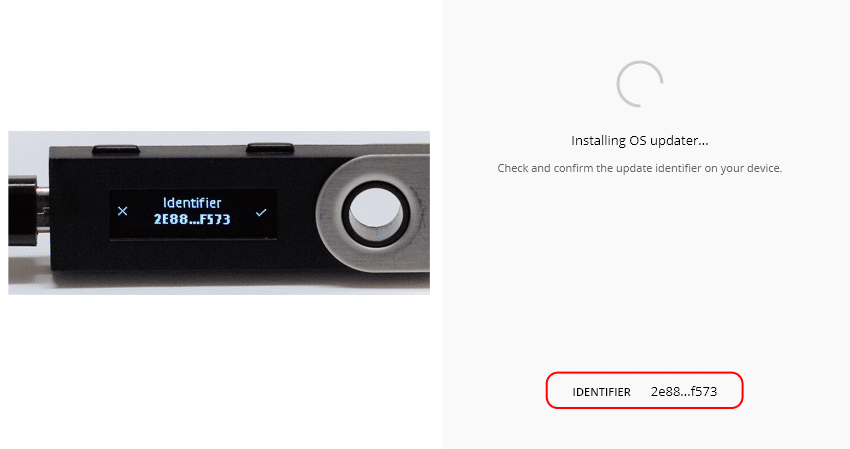
Após estes passos aguarde por um tempo que o dispositivo vai reinicializar e instalar o novo firmware. A depender de sua versão inicial do firmware existem duas possibilidades:
Se o seu Firmware inicial for anterior 1.4.1, a atualização está finalizada. Seu Ledger Nano S vai reinicializar normalmente.
Se o seu Firmware for 1.3.1 ou anterior, o Ledger Nano S vai mostrar a informação de “MCU firmware is outdated“. Neste caso você terá ainda mais uns passos a fazer, como veremos a seguir.

Desconecte e conecte o seu Ledger no computador pressionando o botão esquerdo. A mensagem de “Bootloader” aparecerá no visor. Aguarde por algum tempo a atualização. Durante a atualização do MCU você verá duas mensagens, UPDATE e PROCESSING. É necessário ter paciência e aguardar.
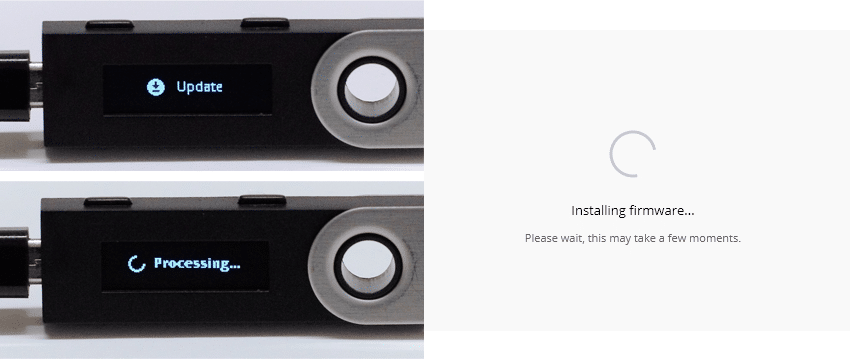
Após finalizar estes passos a Ledger está atualizada!
Ficou com alguma dúvida ou precisou executar algum passo diferente do que está aqui descrito? Deixe nos comentários abaixo a dúvida, orientação ou confirme que deu tudo certo para que outros usuários tenham confiança em seguir estes passos.
Observação:
– Se a versão inicial do FIRMWARE é inferior a 1.3 – Você precisará utilizar as 24 palavras para reconfigurar sua carteira, após atualização.
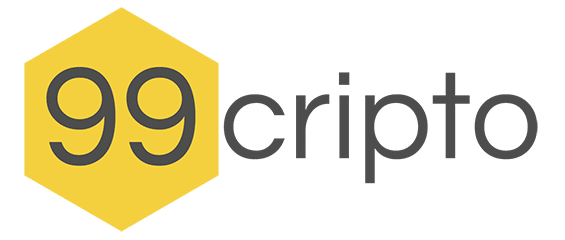

1 comentário em “Tutorial: Como atualizar o Firmware do Ledger Nano S”
Estava adiando está atualização a algum tempo por falta de confiança em como fazer! Aqui funcionou legal o tutorial! Obrigado!
Comentários encerrados.